Mostrar información adicional de miembros usando Simple Membership muestra cómo añadir información adicional para tus miembros y mucho más.
Actualizado el: 9 de febrero de 2020
Últimas noticias: Actualizada la documentación.
Puede haber situaciones donde necesitas mostrar información adicional para tus miembros cuando acceden a su cuenta para ver su perfil.
Por ejemplo: ¿Qué sucede si deseas mostrar campos adicionales en el perfil de los miembros? Por ejemplo: El último acceso desde la dirección IP o miembro desde. Hay más campos que puedes añadir en la página de perfil o en una página diferente de tu elección para tus miembros.
Incluso también puedes crear una página con el nombre y el apellido de los miembros si no tienes demasiados miembros. Pero si tienes muchos miembros en tu blog, este método no funcionará. En este caso te sugiero que compres el addon mencionado al final de este tutorial.
Qué necesitas:
- Simple membership plugin.
- Extensión swpm show extra addon de información..
Mostrar información adicional de miembros usando Simple Membership
Paso 1 ) Descarga e instala la extensión mencionada arriba. Asegúrate de activar la extensión una vez instalada.
Paso 2 ) Haz clic en el siguiente enlace simple-membership-addon-show-member-info para conocer todos los parámetros diferentes disponibles que puedes añadir al shortcode.
Paso 3 ) La siguiente imagen te muestra los diferentes shortcodes añadidos a la página de Perfil de membresía. Esta página se creó por defecto cuando se instaló el plugin por primera vez.
Nota: La URL de tu página de perfil puede ser diferente. Para aprender más sobre los ajustes del plugin visita el siguiente enlace Ajustes de WP simple membership plugin.
Shortcode adicionales añadidos para los miembros
- Página creada por defecto por el plugin = /acceso-para-los-miembros/perfil/
- Shortcode del perfil por defecto = [swpm_profile_form]
- Miembro desde: [swpm_show_member_info column = «member_since»]
- Último acceso desde la dirección IP: [swpm_show_member_info column = «last_accessed_from_ip»]
Información adicional de miembro
- Información adicional de miembro = [swpm_show_member_info column = «first_name» member_id = «11»]
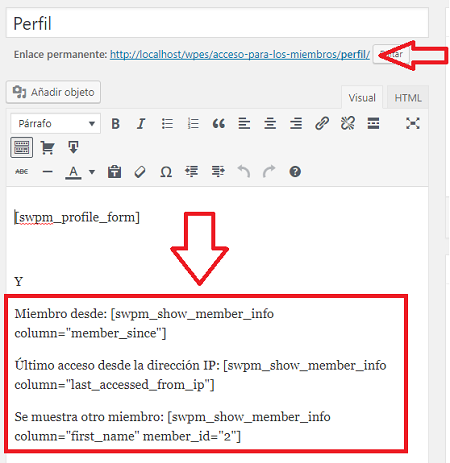
Paso 4 ) La siguiente imagen te muestra la información adicional de los miembros de acuerdo con el shortcode añadido anteriormente. Esta información se muestra en la página de perfil de los miembros.
Detalles adicionales mostrados
- Miembro Desde = 2017-07-10
- Último acceso desde dirección IP = ::1
- Otros miembros = Gerente
Nota: He añadido la información de otro miembro para que puedas ver la clase de información adicional que se puede añadir usando shortcodes mencionado en el paso 2 ).
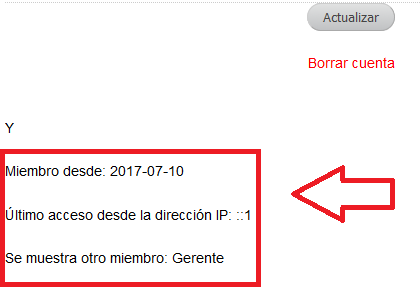
Pasos para solucionar algunos problemas
Paso 5 ) Si añades un shortcode y no muestra ninguna información o simplemente muestra el shortcode, prueba los pasos a continuación.
- Comprueba que la página o entrada no está protegida por un nivel diferente.
- Asegúrate que el shortcode tiene las doble comillas correctamente introducidas.
- Asegúrate que la extensión está actualizada y activada.
- ¿Tienes un plugin de caché? Si el plugin de caché no esta configurado correctamente, esto puede interferir con la extensión.
La soluciones de arriba sólo representan algunas sugerencias básicas para ayudarte a solucionar algunos de los problemas. Si necesitas más ayuda abre un ticket de soporte en el foro de soporte del plugin.
Y si deseas mostrar la información en una pantalla con una apariencia más profesional, haz clic en el siguiente enlace simple-membership-member-directory-listing-addon.
Eso es todo lo que necesitas hacer para añadir más información en el perfil de los miembros.
Si tienes alguna pregunta, por favor házmelo saber.
Estaré actualizando este tutorial de vez en cuando, así que asegúrate de volver.
Disfruta.
Lista de cursos de simple membership plugin: